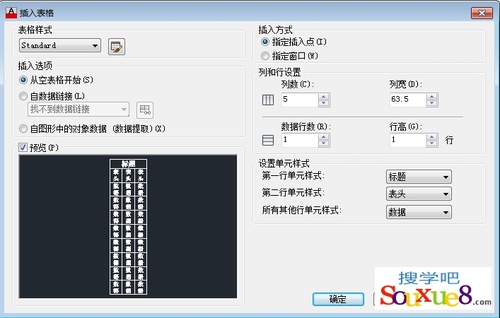萬盛學電腦網 >> 圖文處理 >> Photoshop教程 >> ps合成圖片教程 >> photoshop合成宇宙科幻海報教程
photoshop合成宇宙科幻海報教程
完成本教程需要ps中級以上水平,需要用到Illustrator和3DMAX軟件,一般菜鳥切勿輕易嘗試^_^。
先看效果圖。
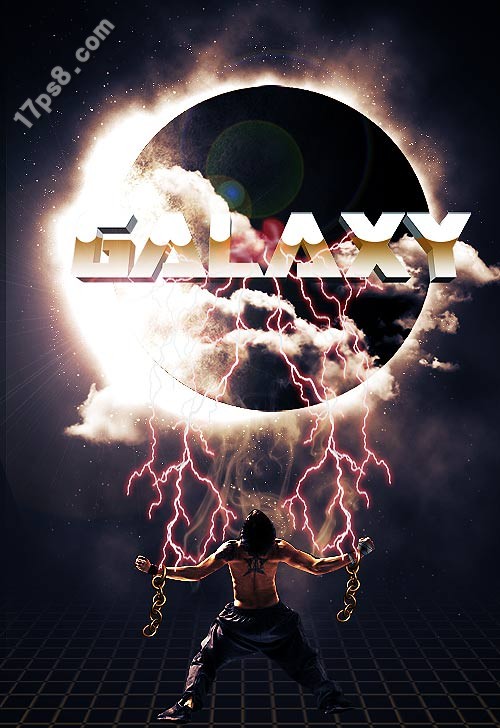
新建文檔500x728像素,分辨率200,徑向漸變#3e3e3e和黑色。
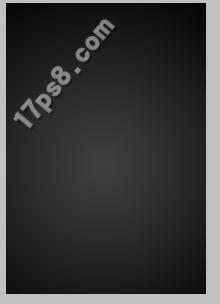
建新層,填充黑色,濾鏡>渲染>雲彩。
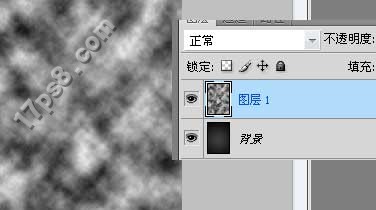
添加蒙版,用大口徑黑色筆刷塗抹掉一些雲彩,並降低圖層不透明度。

雲層建好了,下面加一些星星,白色柔角畫筆,設置一下。
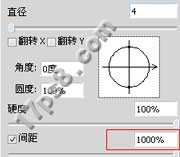
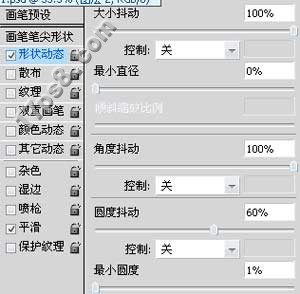


建新層,點一些星星,畫面我只截圖一部分,群組層起名星雲。

建新層,畫一正圓,填充黑色,添加圖層樣式。

打開紋理圖片,復制粘貼到文檔中,調出圖層2選區,添加蒙版。

圖層模式改為疊加,你會發現紋理消失了,在紋理層下面建新層,用白色筆刷在左邊塗抹,降低不透明度,直到左右2方光影紋理達到平衡。

建新層,添加一些雲彩,去掉右半部分,降低圖層不透明度。把層群組,起名行星。

添加漸變映射調整層,圖層模式疊加,不透明度50%。提示:以後新建的所有層都在此層之下。
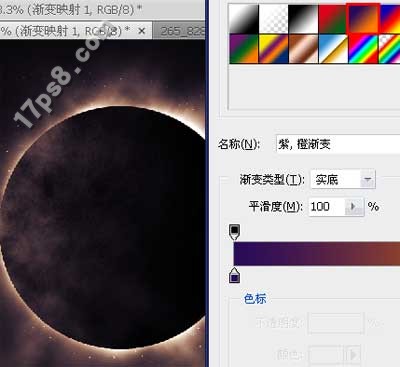
在行星組下面建新組,起名亮光,模式顏色減淡,組裡建新層。

用白色大口徑畫筆塗抹,之後在行星組上面新建組,起名上光,模式顏色減淡,建新層,用白色畫筆塗抹。

下面制作文字。打開illustrator1,輸入文字,對象>拓展。保存為Illustrator 8 .ai。打開軟件3DMAX,老外用的是CINEMA4D,我不會用,只好用max了。在max中導入ai文件,添加Extrude命令。

添加幾個光源,架好攝像機,找好角度,渲染保存,在photoshop中打開。添加圖層樣式,#46daff到白色漸變。

建新層圖層10,用矩形畫一選區,#673220到透明直線漸變,調出立體字選區,添加蒙版。

選擇蒙版,挑100%硬度筆刷,將漸變塗抹掉一些。

將文字和漸變群組,起名文字,映射層底下建群組,起名雲,建新層,用雲彩筆刷點幾下。
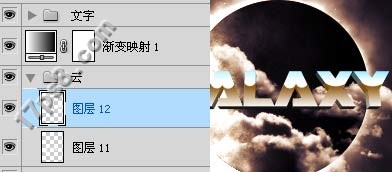
打開一幅圖片,把人物用鋼筆摳出,復制粘貼到文檔中。

Ctrl+J復制一層,對復制層應用濾鏡>其它>高反差保留,圖層模式疊加。
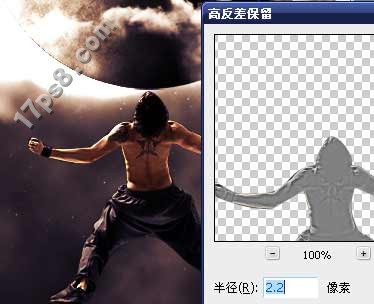
建新層,用鋼筆畫一選區,填充白色,調出人物選區,加蒙版。

用加深工具加深一下手,建新層,采樣手附近的顏色,用1像素鉛筆畫幾個道道,圖層模式疊加,降低不透明度。

得到下圖效果。
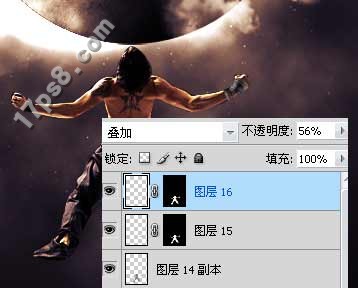
在3dmax裡建如下場景,給予材質。
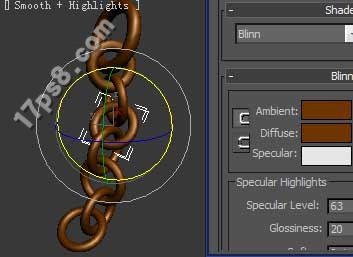
導出,photoshop中打開,縮放並挪到左手位置,添加蒙版,用筆刷把擋在手前邊的部分去除。

在photoshop中做一網格圖案,老外用的是illustrator,我嫌麻煩,直接ps弄的,挪到人物層底部。

Ctrl+T做出透視效果。

添加圖層樣式。

加蒙版,產生漸隱效果。

忘了一個步驟,把左手的鐵鏈復制一個挪到右手。

建新層,用閃電筆刷點幾下,添加外發光。

新建層,填充黑色,濾鏡>渲染>鏡頭光暈,圖層模式濾色。

在映射漸變層下建新層,煙霧筆刷點幾下,添加外發光,適當降低不透明度。

在圖層頂部添加曲線調整層。
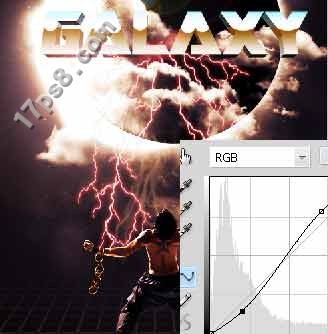
最終效果如下。
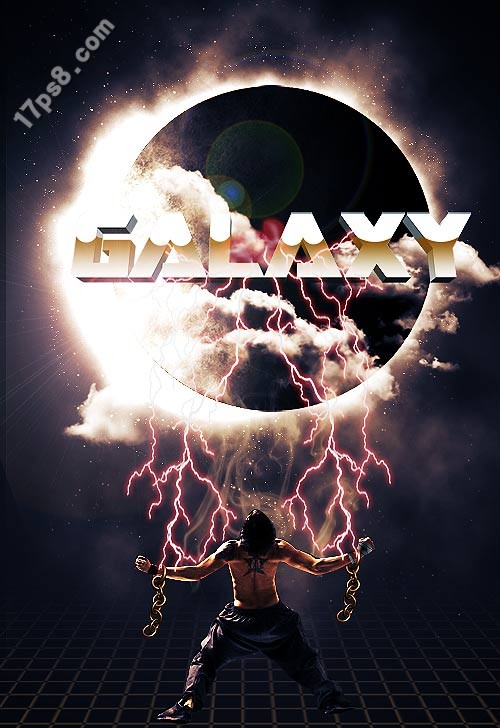
合成海報系列PS教程
PhotoShop設計制作盜夢空間電影海報
PhotoShop合成我愛夏天兒童節海報教程
PhotoShop海報版面設計制作教程
PS合成一幅抽象虛幻的夢境海報教程